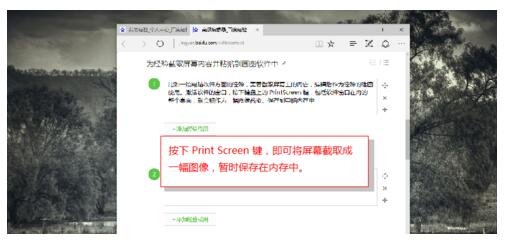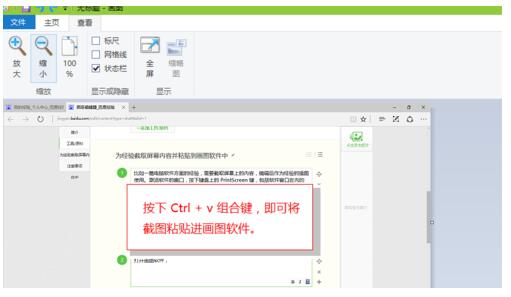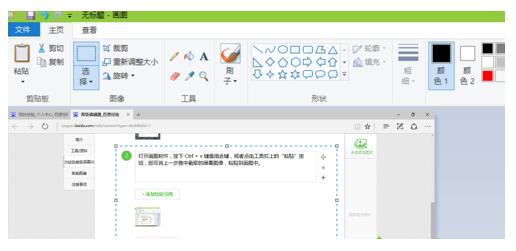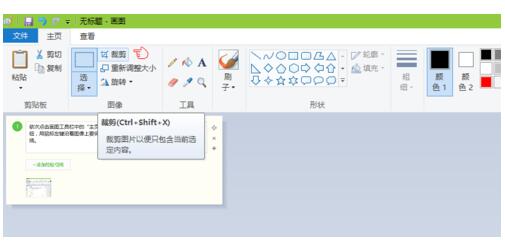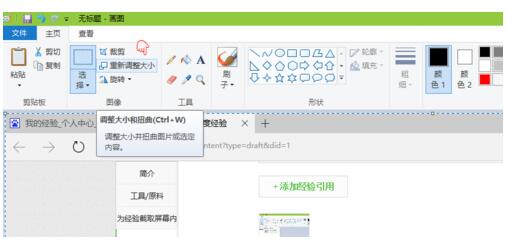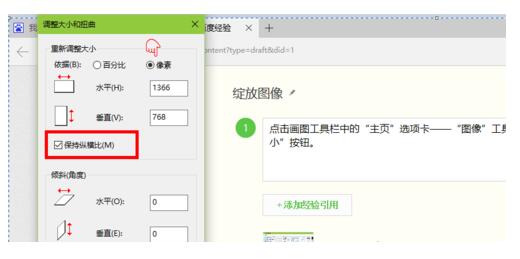- win10��X���bwin7ϵ�y(t��ng)���b����
- 3�Nֱ�ӏ�win7����(j��)��win10�ķ���
- Ԕ��(x��)����win10���߀ԭwin7
- С�~(y��)һ�Iwin7����(j��)win10���b����
- Ԕ��(x��)����win7�������(j��)win10
- С��һ�Iwin7����(j��)win10���b����
- Ԕ��(x��)����win10�Q��win7�_(k��i)ʼ�ˆ�
- ��Xϵ�y(t��ng)�D��Ԕ��(x��)�̳�:win10���߀ԭwi
- ��Xϵ�y(t��ng)�D��Ԕ��(x��)�̳�:win7����(j��)win10
- ̎��win7�](m��i)�յ�win10�������]����
- ��Xϵ�y(t��ng)�D��Ԕ��(x��)�̳�:��Ό�win10߀ԭ��
- ��Xϵ�y(t��ng)�D��Ԕ��(x��)�̳�:win10 1709��
���]ϵ�y(t��ng)���d���(l��i)�� ����Windows10ϵ�y(t��ng)���d ����Windows7ϵ�y(t��ng)���d xpϵ�y(t��ng)���d ��X��˾W(w��ng)indows7 64λ�b�C(j��)�f(w��n)�ܰ����d
Windows10��(zhu��n)�I(y��)�����Ԏ���(hu��)�D�����\(y��n)�ü���
�l(f��)���r(sh��)�g:2022-05-10 ����(l��i)Դ:xp���dվ �g�[:
|
Windows 10������(gu��)ܛ��˾�аl(f��)�Ŀ�ƽ�_(t��i)���O(sh��)�䑪(y��ng)�õIJ���ϵ�y(t��ng)����ܛ�l(f��)�������һ��(g��)��(d��)��Windows�汾��Windows 10����7��(g��)�l(f��)�а汾���քe����ͬ�Ñ�(h��)���O(sh��)�䡣��ֹ��2018��3��7�գ�Windows 10��ʽ���Ѹ������^��(chu��ng)����10.0.16299.309�汾���A(y��)�[���Ѹ�����������(chu��ng)����10.0.17120�汾 ����
Win10��(zhu��n)�I(y��)�����Ԏ���(hu��)�D����ʹ�ü�����ϵ�y(t��ng)������ȷ����o��ң� ��ȡ��Ļ��(n��i)�ݲ�ճ�N����(hu��)�Dܛ���У� 1���e��һƪܛ������Ľ̳̣���Ҫ��ȡ��Ļ�ϵă�(n��i)�ݣ��������齛(j��ng)�(y��n)�IJ�Dʹ�ã�����ܛ���Ĵ��ڣ�ʹ���I�P(p��n)�ϵ�PrintScreen�I������ܛ�������ڃ�(n��i)������(g��)���棬�͕�(hu��)������һ���D���ȡ�����浽��X��(n��i)���С�
2��Ȼ����Դ��_(k��i)��(hu��)�Dܛ����ʹ�ÿ���ICtrl+v���c(di��n)�����ߙ��ϵ�“ճ�N”���o���Ϳ������һ���E�н�ȡ����Ļ�D��ճ�N����(hu��)�D�С�
���ÈD�� 1��������Ҫ�����c(di��n)����(hu��)�D���ߙ��е�“���(y��)”�x�(xi��ng)��-“�D��”���ߙ�-“�x��”���o�������(bi��o)���I�����D����Ҫ�����IJ��֮�(hu��)һ��(g��)���Ρ����ε���?ch��)�����̓��(xi��n)���@��
2�������ڮ�(hu��)�D���ߙ��е�“���(y��)”�x�(xi��ng)��-“�D��”���ߙ�-“����”���o���D��͕�(hu��)�����ó���һ���E�����L�ƾ��εĴ�С��
�s�ňD�� 1�����ȿ����c(di��n)����(hu��)�D���ߙ��е�“���(y��)”�x�(xi��ng)��-“�D��”���ߙ�-“�����{(di��o)����С”���o��
2��������“�{(di��o)����С��Ť��”��(du��)Ԓ(hu��)���У�ֱ���x��“����”����“ˮƽ”��“��ֱ”���еĔ�(sh��)�֣��Ğ���Ҫ�Ĕ�(sh��)�֡�ֻҪ�·���“���ֿv�M��”��(f��)�x���x�У�����“ˮƽ”��“��ֱ”�е�һ��(g��)��(sh��)�֣���һ��(g��)��(sh��)�քt��(hu��)�Ԅ�(d��ng)Ӌ(j��)�����ɡ����“�_��”���o���ɡ�
�C������������ʹ��Win10��(zhu��n)�I(y��)��ϵ�y(t��ng)�Ԏ���(hu��)�D���ߵķ�����������т������(l��i)�Ƶ���r����������(j��)���ĵIJ��E��(l��i)�M(j��n)�в�����
�¼��g(sh��)�ںϣ��������ԡ���ȫ�Եȷ����M(j��n)��������ĸ��M(j��n)�c��(y��u)����ᘌ�(du��)�Ʒ���(w��)�������Ƅ�(d��ng)�O(sh��)�䡢��Ȼ�˙C(j��)�������¼��g(sh��)�M(j��n)���ںϡ�Windows 10��������Windows Hello���܌�����(l��i)һϵ�Ќ�(du��)�������R(sh��)�e���g(sh��)��֧�֡����˳�Ҋ(ji��n)��ָ�y����֮�⣬ϵ�y(t��ng)߀��ͨ�^(gu��)�沿���Ĥ�����(l��i)���M(j��n)�е��롣��(d��ng)Ȼ������Ҫʹ���µ�3D�t��z���^��(l��i)�@ȡ���@Щ�¹��ܡ� |
���P(gu��n)����
1win10��X�桶ֲ����(zh��n)��ʬ���W�˵�̎���k��
4Win10�Ԅ�(d��ng)���°��bʧ��̎��D��Ԕ��(x��)�̳�
5Win10ϵ�y(t��ng)10586�漤���0x80070...
6Win10�桶����(zh��n)2����ס�����k��������(zh��n)2���](m��i)��...
7Win10ϵ�y(t��ng)��ʾ���o(w��)�����_(k��i)���d�W(w��ng)�j(lu��)��3�N̎��˼...
8Win10��UWP���ļ��YԴ��������(chu��ng)����ݷ�ʽ�D...
9Win10ϵ�y(t��ng)���ڄ�(d��ng)��(hu��)����(d��ng)�����ɵĴ��_(k��i)�k��
1Ů����ɶ���^��ã��m��Ů���\(y��n)�õ����^��_��
2win10��X�桶ֲ����(zh��n)��ʬ���W�˵�̎���k��
32018������^����ɶ��2018���Ů��...
4���Ľ�����ΰ��bghostxpϵ�y(t��ng)
5part�ļ�,���Ľ���part�ļ����Ӵ��_(k��i)
7Win8.1 IE�g�[�����_(k��i)�(y��)��հ������k��
8����{(di��o)��WinXPϵ�y(t��ng)��ܛ�I�P(p��n)��
9u�P(p��n)��(xi��)���o(h��)����ȥ��,���Ľ������u�P(p��n)��(xi��)���o(h��)���k��